| Oracle® Fusion Middleware継続的統合によるアプリケーションの開発 12c (12.1.3) E59416-02 |
|
 前 |
 次 |
この章では、WebLogic Maven原型を使用して、WebLogic Server Java EEアプリケーションを作成、ビルドおよびデプロイする方法について説明します。
この章の構成は、次のとおりです。
Oracle WebLogic Serverには、1つのMavenプラグインおよび4つの原型が提供されています。表10-1に、Maven座標を示します。
表10-1 WebLogic ServerでのMaven座標
| アーティファクト | groupId | artifactId | version |
|---|---|---|---|
|
WebLogic Serverプラグイン |
|
|
|
|
Basic WebApp原型 |
|
|
|
|
WebApp with EJB原型 |
|
|
|
|
Basic MDB原型 |
|
|
|
|
Basic WebServices原型 |
|
|
|
一般のMaven原型と同様、Oracle WebLogic Maven原型は、独自のアプリケーションをビルドするための一連の開始点および例となります。
Maven原型を使用して新しいBasic WebAppプロジェクトを作成するには、次のようなコマンドを発行する必要があります。
mvn archetype:generate
-DarchetypeGroupId=com.oracle.weblogic.archetype
-DarchetypeArtifactId=basic-webapp
-DarchetypeVersion=12.1.3-0-0
-DgroupId=org.mycompany
-DartifactId=my-basic-webapp-project
-Dversion=1.0-SNAPSHOT
これにより、原型から新規プロジェクトを作成できるようにする、Mavenのarchetype:generateゴールが実行されます。表10-2に、パラメータを示します。
表10-2 Basic WebAppプロジェクトのパラメータ
| パラメータ | 目的 |
|---|---|
|
|
新規プロジェクトの作成に使用する原型のgroup IDを識別します。これは、前の例に示したように、 |
|
|
新規プロジェクトの作成に使用する原型のartifact IDを識別します。これは、前の例に示したように、 |
|
|
新規プロジェクトの作成に使用する原型のバージョンを識別します。これは、前の例に示したように、12.1.3-0-0である必要があります。 |
|
|
新規プロジェクトのgroup IDを識別します。通常、これは組織のドメイン名を逆にした形式で始まります。 |
|
|
新規プロジェクトのartifact IDを識別します。通常、これはプロジェクトの識別子です。 |
|
|
新規プロジェクトのバージョン番号を識別します。新規プロジェクトの場合、これは通常 |
また、次の例に示すように、引数なしでコマンドを実行することもできます。この場合、Mavenでは、使用可能な原型のリストが表示され、必要な情報の入力を求められます。
mvn archetype:generate
特定のリポジトリのみを参照するようにMavenを制限するには、-DarchetypeCatalogオプションを指定します。ローカル・リポジトリのみを参照する場合は値localを指定し、Mavenが参照するリポジトリを特定する場合はそのserverIdを指定します。これにより、表示される原型の数が制限され、コマンドの実行が高速になります。
プロジェクトの作成後、プロジェクトには次のファイルが含まれます。
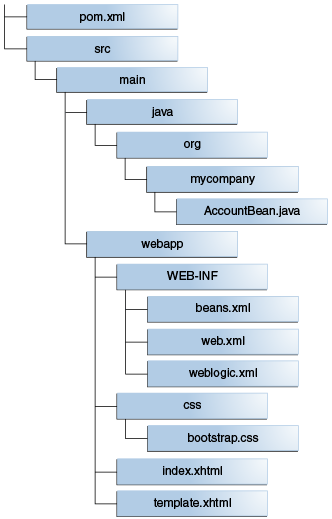
これらのファイルは、そのままデプロイ可能な小さなサンプル・アプリケーションを構成します。このアプリケーションを、独自のアプリケーションをビルドするための開始点として使用できます。
表10-3で説明されているように、プロジェクトには複数のファイルが含まれています。
表10-3 Basic WebAppプロジェクト用に作成されるファイル
| ファイル | 目的 |
|---|---|
|
|
新規プロジェクトについて記述するMavenプロジェクト・オブジェクト・モデル(POM)ファイル。プロジェクトに指定したMaven座標が含まれ、WebLogic Mavenプラグインを使用してプロジェクトをビルドするための適切なプラグイン定義も含まれます。 |
|
|
データを格納するためにWebアプリケーションで使用されるサンプルのEnterprise Java Bean。 |
|
その他のすべてのファイル |
Webアプリケーションのユーザー・インタフェースを構成するHTMLファイルおよびその他のファイル。 |
プロジェクト・コードを記述した後に、Mavenを使用してプロジェクトをビルドできます。サンプルをそのままビルドすることもできます。
この章の内容は次のとおりです。
原型によって作成されるプロジェクト・オブジェクト・モデル(POM)ファイルは、ほとんどの場合そのままで十分です。POMを確認し、提供されているデフォルト値が現在の環境で使用している値と異なる設定がある場合は、その設定を更新する必要があります。
Archivaなどの内部Mavenリポジトリ・マネージャを使用している場合は、pluginRepositoryをPOMファイルに追加する必要があります。次に例を示しますが、これを使用する環境にあわせて変更できます。
<pluginRepositories>
<pluginRepository>
<id>archiva-internal</id>
<name>Archiva Managed Internal Repository</name>
<url>http://localhost:8081/archiva/repository/internal/</url>
<releases>
<enabled>true</enabled>
</releases>
<snapshots>
<enabled>false</enabled>
</snapshots>
</pluginRepository>
</pluginRepositories>
プロジェクトでソース・コード(Java Beans、サーブレット、JSPなど)をコンパイルするには、次のコマンドを使用します。
mvn compile
標準のMavenプラグインを使用して、ソース・アーティファクトがクラス・ファイルにコンパイルされます。クラス・ファイルは、プロジェクトのtargetディレクトリにあります。
WARやEARファイルなどのデプロイ・アーカイブをビルドするには、次のコマンドを使用します。
mvn package
再度、標準のMavenプラグインを使用して、コンパイルされたアーティファクトおよびメタデータをデプロイ・アーカイブにパッケージ化します。packageなどのMavenゴールを実行すると、Mavenでは、そのゴールだけでなく、指定したゴールまで(そのゴールを含む)のすべてのゴールが実行されます。これは、標準のJava EEアプリケーションと非常によく似ていますが、プロジェクトにWebLogicデプロイメント・ディスクリプタがある場合は、それらもデプロイ・アーカイブにパッケージ化される点が異なります。
デプロイ・アーカイブ(この場合はWARファイル)は、プロジェクトのtargetディレクトリにあります。
Mavenを使用してデプロイ・アーカイブをデプロイするには、次のコマンドを使用します。
mvn pre-integration-test
これにより、WebLogic Mavenプラグインのdeployゴールが実行されます。このゴールでは、標準タイプのすべてのデプロイ・アーカイブがサポートされます。
プロジェクトをパッケージ化した後に、その他の既存(Maven以外)のメカニズムを使用してそれをWebLogic Serverにデプロイすることもできます。例として、WebLogic管理コンソール、ANTまたはWLSTスクリプトがあります。
Basic WebAppをテストするには、そのアプリケーションをデプロイしたWebLogic Server上で次のURLにアクセスします。
http://servername:7001/basicWebapp/index.xhtml
Basic WebAppのユーザー・インタフェースは次のとおりです。
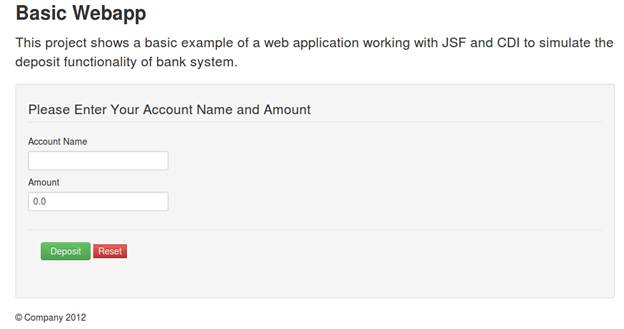
図wls_02.jpgの説明
「アカウント名」および「金額」を指定し、「預入れ」を選択して、アプリケーションがどのように機能するかを確認します。
Maven原型によるBasic WebApp with EJBプロジェクトを使用するには、次の手順を実行します。
Maven原型を使用して新しいBasic WebAppプロジェクトを作成するには、次のようなコマンドを実行します。
mvn archetype:generate
-DarchetypeGroupId=com.oracle.weblogic.archetype
-DarchetypeArtifactId=basic-webapp-ejb
-DarchetypeVersion=12.1.3-0-0
-DgroupId=org.mycompany
-DartifactId=my-basic-webapp-ejb-project
-Dversion=1.0-SNAPSHOT
これにより、原型から新規プロジェクトを作成できるようにする、Mavenのarchetype:generateゴールが実行されます。パラメータの詳細は、表10-4を参照してください。
表10-4 Basic WebApp with EJBプロジェクトのパラメータ
| パラメータ | 目的 |
|---|---|
|
|
新規プロジェクトの作成に使用する原型のgroup IDを識別します。これは、前の例に示したように、 |
|
|
新規プロジェクトの作成に使用する原型のartifact IDを識別します。前の例で示したように、これは |
|
|
新規プロジェクトの作成に使用する原型のバージョンを識別します。これは、前の例に示したように、12.1.3-0-0である必要があります。 |
|
|
新規プロジェクトのgroup IDを識別します。通常、これは組織のドメイン名を逆にした形式で始まります。 |
|
|
新規プロジェクトのartifact IDを識別します。通常、これはプロジェクトの識別子です。 |
|
|
新規プロジェクトのバージョン番号を識別します。新規プロジェクトの場合、これは通常 |
また、次の例に示すように、引数なしでコマンドを実行することもできます。この場合、Mavenでは、使用可能な原型のリストが表示され、必要な情報の入力を求められます。
mvn archetype:generate
プロジェクトの作成後、プロジェクトには次のファイルが含まれます。
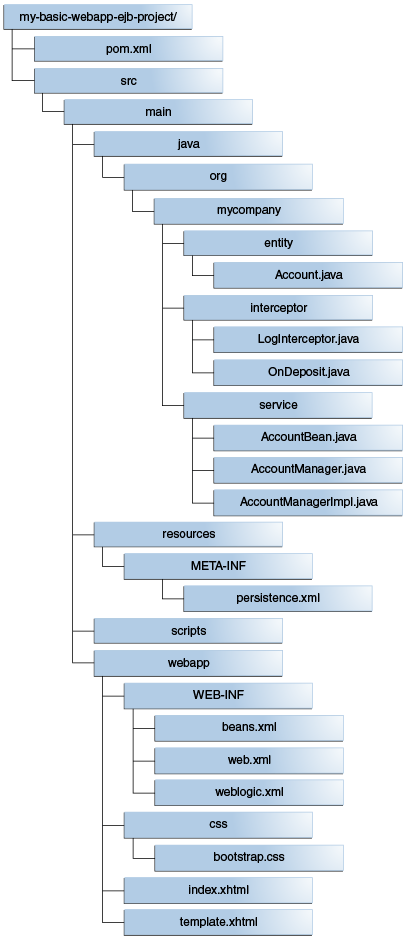
これらのファイルは、そのままデプロイ可能な小さなサンプル・アプリケーションを構成します。このアプリケーションを、独自のアプリケーションをビルドするための開始点として使用できます。
表10-5で説明されているように、プロジェクトには複数のファイルが含まれています。
表10-5 Basic WebApp with EJBプロジェクト用に作成されるファイル
| ファイル | 目的 |
|---|---|
|
|
新規プロジェクトについて記述するMavenプロジェクト・オブジェクト・モデル(POM)ファイル。プロジェクトに指定したMaven座標が含まれ、WebLogic Mavenプラグインを使用してプロジェクトをビルドするための適切なプラグイン定義も含まれます。 |
|
|
データを格納するためにWebアプリケーションで使用されるサンプルのEnterprise Java Bean。 |
|
その他のすべてのファイル |
Webアプリケーションのユーザー・インタフェースを構成するHTMLファイルおよびその他のファイル。 |
プロジェクト・コードを記述した後に、Mavenを使用してプロジェクトをビルドできます。サンプルをそのままビルドすることもできます。
環境にあわせてPOMをカスタマイズします。第10.2.1項を参照してください。
Basic WebApp with EJBプロジェクトをコンパイルします。第10.2.2項を参照してください。
Basic WebApp with EJBプロジェクトをパッケージ化します。第10.2.3項を参照してください。
Basic WebApp with EJBプロジェクトをデプロイします。Mavenを使用したデプロイの詳細は、10.2.4項を参照してください。その他のオプションを使用したデプロイの詳細は、10.2.5項を参照してください。
Basic WebApp with EJBプロジェクトをテストします。
Basic WebApp with EJBをテストするには、そのアプリケーションをデプロイしたWebLogic Server上で次のURLにアクセスします。
http://servername:7001/basicWebapp/index.xhtml
Basic WebApp with EJBのユーザー・インタフェースは次のとおりです。
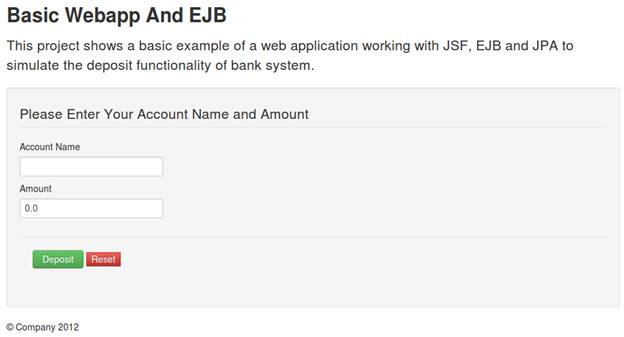
「アカウント名」および「金額」を指定し、「預入れ」を選択して、アプリケーションがどのように機能するかを確認します。
Maven原型によるBasic WebServiceプロジェクトを使用するには、次の手順を実行します。
Maven原型を使用して新しいBasic WebServiceプロジェクトを作成するには、次のようなコマンドを発行します。
mvn archetype:generate
-DarchetypeGroupId=com.oracle.weblogic.archetype
-DarchetypeArtifactId=basic-webservice
-DarchetypeVersion=12.1.3-0-0
-DgroupId=org.mycompany
-DartifactId=my-basic-webservice-project
-Dversion=1.0-SNAPSHOT
これにより、原型から新規プロジェクトを作成できるようにする、Mavenのarchetype:generateゴールが実行されます。パラメータおよび説明の詳細は、表10-6を参照してください。
表10-6 Basic WebServiceプロジェクトのパラメータ
| パラメータ | 目的 |
|---|---|
|
|
新規プロジェクトの作成に使用する原型のgroup IDを識別します。これは、前の例に示したように、 |
|
|
新規プロジェクトの作成に使用する原型のartifact IDを識別します。前の例で示したように、これは |
|
|
新規プロジェクトの作成に使用する原型のバージョンを識別します。これは、前の例に示したように、12.1.3-0-0である必要があります。 |
|
|
新規プロジェクトのgroup IDを識別します。通常、これは組織のドメイン名を逆にした形式で始まります。 |
|
|
新規プロジェクトのartifact IDを識別します。通常、これはプロジェクトの識別子です。 |
|
|
新規プロジェクトのバージョン番号を識別します。新規プロジェクトの場合、これは通常 |
また、次の例に示すように、引数なしでコマンドを実行することもできます。この場合、Mavenでは、使用可能な原型のリストが表示され、必要な情報の入力を求められます。
mvn archetype:generate
プロジェクトの作成後、プロジェクトには次のファイルが含まれます。
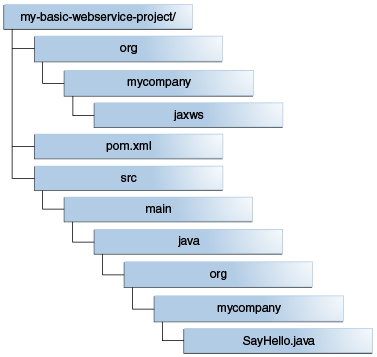
これらのファイルは、そのままデプロイ可能な小さなサンプル・アプリケーションを構成します。このアプリケーションを、独自のアプリケーションをビルドするための開始点として使用できます。
プロジェクトには複数のファイルが含まれており、各ファイルの目的については、表10-7を参照してください。
プロジェクト・コードを記述した後に、Mavenを使用してプロジェクトをビルドできます。サンプルをそのままビルドすることもできます。
環境にあわせてPOMをカスタマイズします。第10.2.1項を参照してください。
Basic WebServiceプロジェクトをコンパイルします。第10.2.2項を参照してください。
Basic WebServiceプロジェクトをパッケージ化します。第10.2.3項を参照してください。
Basic WebServiceプロジェクトをデプロイします。Mavenを使用したデプロイの詳細は、10.2.4項を参照してください。その他のオプションを使用したデプロイの詳細は、10.2.5項を参照してください。
Basic WebServiceプロジェクトをテストします。
Basic WebServiceをテストするには、そのサービスをデプロイしたWebLogic Server上で次のURLにアクセスします。
http://servername:7001/basicWebservice/SayHello
Basic WebServiceのユーザー・インタフェースは次のとおりです。
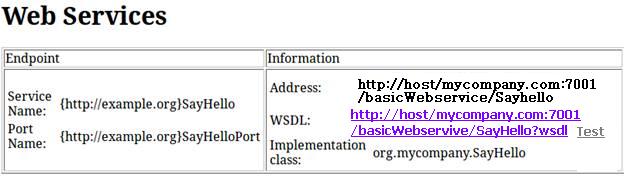
図wls_06.jpgの説明
WebサービスのWSDLにアクセスし、「テスト」リンクを選択して、Weblogic Webサービス・テスト・クライアントを開くことができます。これにより、Webサービスを呼び出し、出力を確認できます。
Webサービスをテストするには、左側パネルの「SayHello」操作を選択し、次の例に示すようにarg0の値を入力し、「呼出し」を選択します。
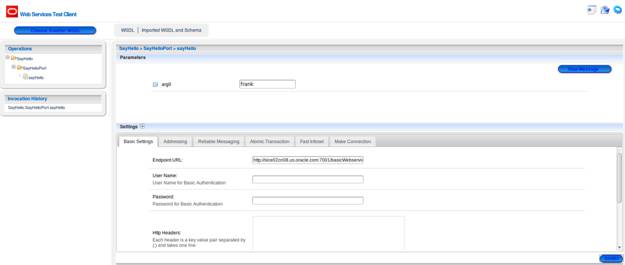
次の例に示すように、下にスクロールしてテスト結果を参照します。
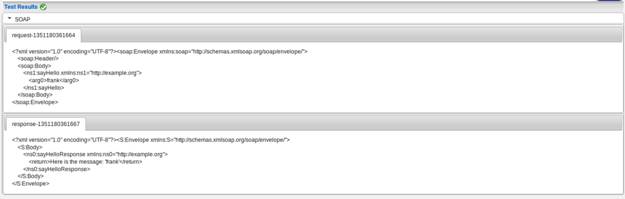
Maven原型によるBasic MDBプロジェクトを使用するには、次の手順を実行します。
Maven原型を使用して新しいBasic MDBプロジェクトを作成するには、次のようなコマンドを実行します。
mvn archetype:generate
-DarchetypeGroupId=com.oracle.weblogic.archetype
-DarchetypeArtifactId=basic-mdb
-DarchetypeVersion=12.1.3-0-0
-DgroupId=org.mycompany
-DartifactId=my-basic-mdb-project
-Dversion=1.0-SNAPSHOT
これにより、原型から新規プロジェクトを作成できるようにする、Mavenのarchetype:generateゴールが実行されます。パラメータおよび説明の詳細は、表10-8を参照してください。
表10-8 Basic MDBプロジェクトのパラメータ
| パラメータ | 目的 |
|---|---|
|
|
新規プロジェクトの作成に使用する原型のgroup IDを識別します。これは、前の例に示したように、 |
|
|
新規プロジェクトの作成に使用する原型のartifact IDを識別します。前の例で示したように、これは |
|
|
新規プロジェクトの作成に使用する原型のバージョンを識別します。これは、前の例に示したように、12.1.3-0-0である必要があります。 |
|
|
新規プロジェクトのgroup IDを識別します。通常、これは組織のドメイン名を逆にした形式で始まります。 |
|
|
新規プロジェクトのartifact IDを識別します。通常、これはプロジェクトの識別子です。 |
|
|
新規プロジェクトのバージョン番号を識別します。新規プロジェクトの場合、これは通常 |
また、次の例に示すように、引数なしでコマンドを実行することもできます。この場合、Mavenでは、使用可能な原型のリストが表示され、必要な情報の入力を求められます。
mvn archetype:generate
プロジェクトの作成後、プロジェクトには次のファイルが含まれます。
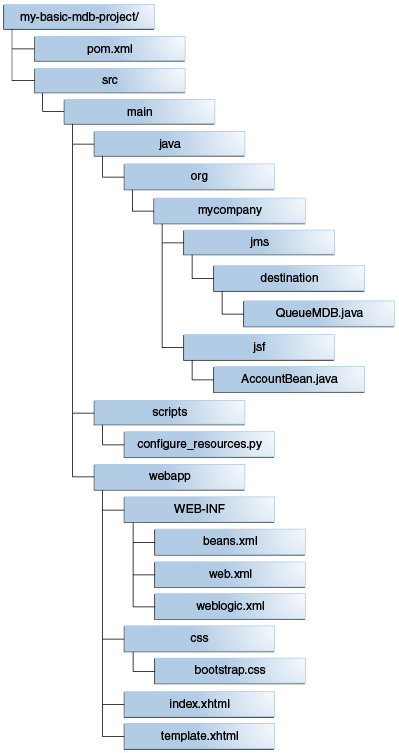
これらのファイルは、そのままデプロイ可能な小さなサンプル・アプリケーションを構成します。このアプリケーションを、独自のアプリケーションをビルドするための開始点として使用できます。
プロジェクトには複数のファイルが含まれており、各ファイルの目的については、表10-9を参照してください。
プロジェクト・コードを記述した後に、Mavenを使用してプロジェクトをビルドできます。サンプルをそのままビルドすることもできます。
環境にあわせてPOMをカスタマイズします。第10.2.1項を参照してください。
Basic MDBプロジェクトをコンパイルします。第10.2.2項を参照してください。
Basic MDBプロジェクトをパッケージ化します。第10.2.3項を参照してください。
Basic MDBプロジェクトをデプロイします。Mavenを使用したデプロイの詳細は、10.2.4項を参照してください。その他のオプションを使用したデプロイの詳細は、10.2.5項を参照してください。
Basic MDBプロジェクトをテストします。
Basic MDBをテストするには、それをデプロイしたWebLogic Server上で次のURLにアクセスします。
http://servername:7001/basicMDB/index.xhtml
Basic MDBのユーザー・インタフェースは次のとおりです。
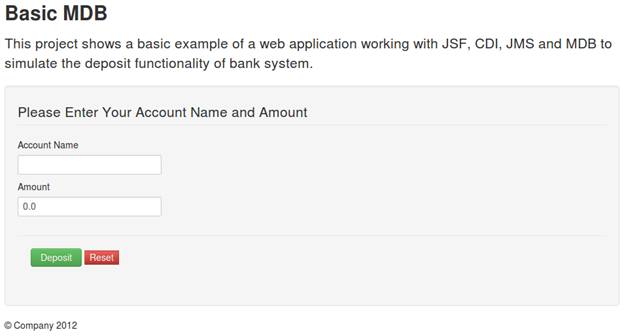
「アカウント名」および「金額」を指定し、「預入れ」を選択します。
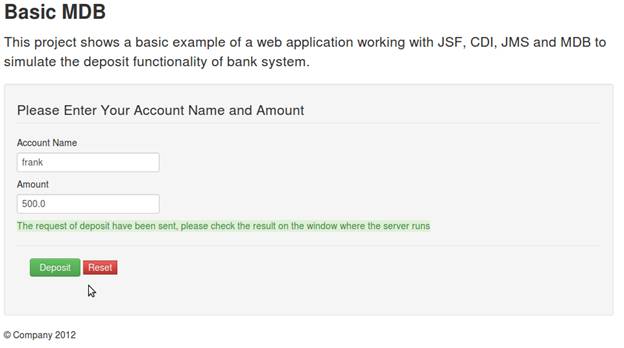
ユーザー・インタフェースで示されるように、WebLogic Serverの出力をチェックして、MDBによって出力されるメッセージを見つける必要があります。次の例のようになります。
The money has been deposited to frank, the balance of the account is 500.0